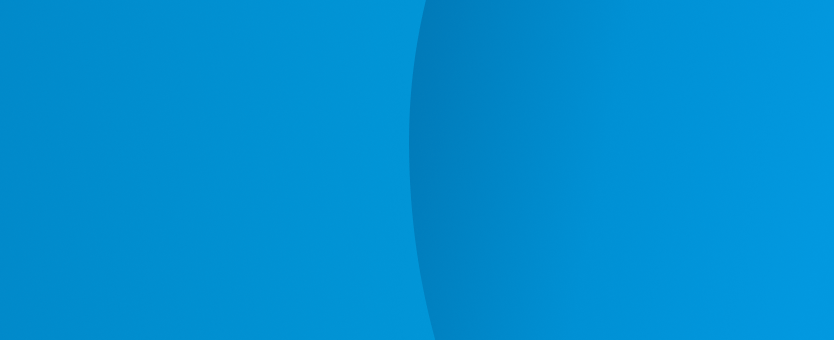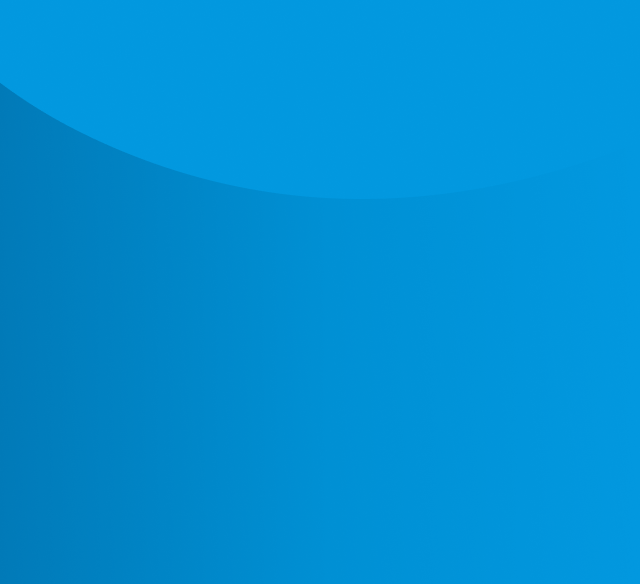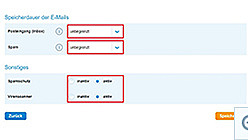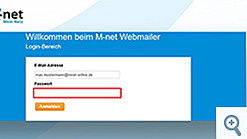Logge dich mit deinem Benutzernamen oder Passwort im M-net Kundenportal ein.
E-Mail Postfach schnell und einfach anlegen
Dein kostenloses E-Mail Postfach erstellst du dir im geschützten Bereich des Kundenportals.
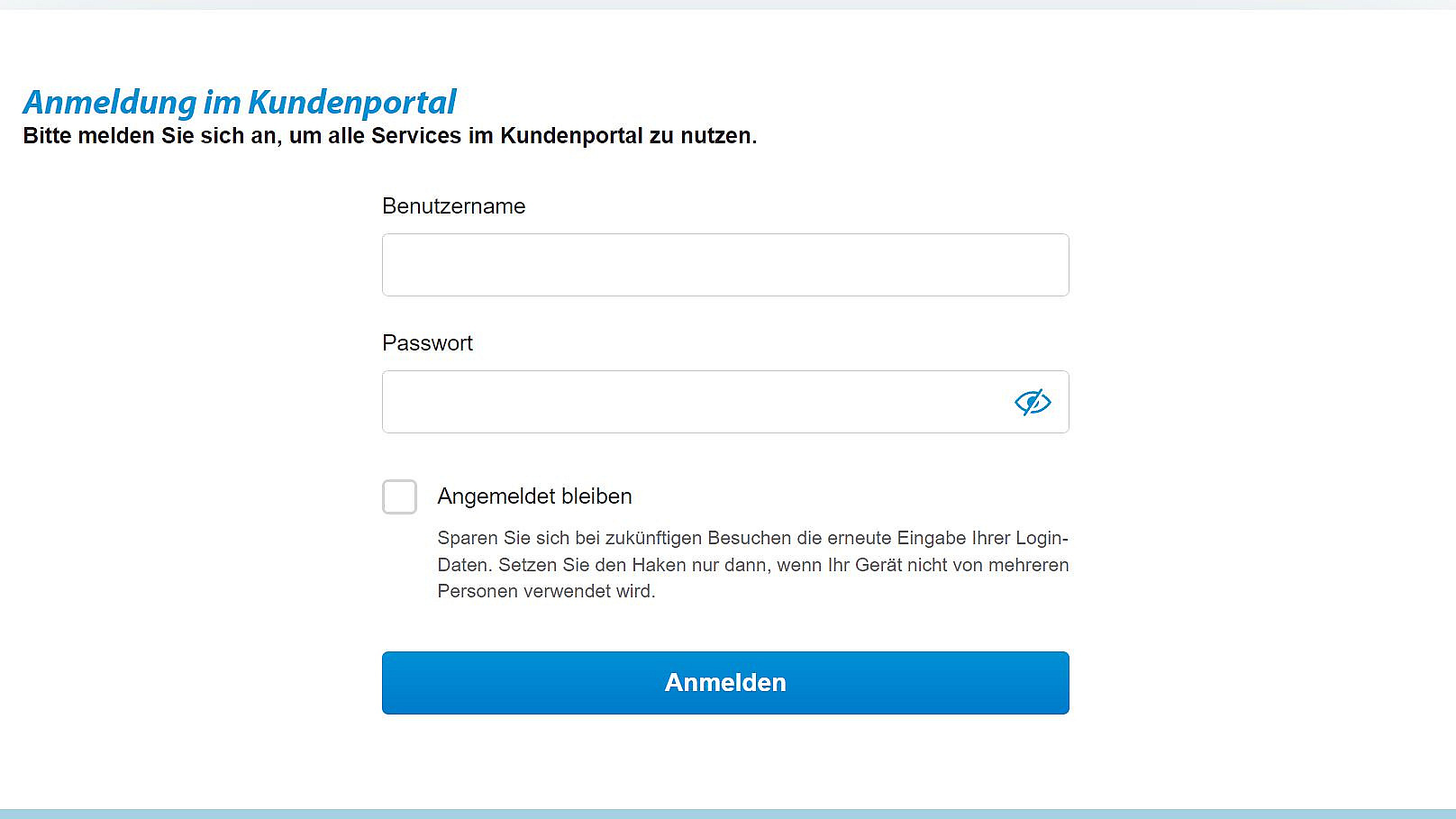
Zugang zum E-Mail-Postfach
Klicke über den Schnelleinstieg auf den Button „Meine E-Mail-Postfächer“ oder über die Navigationsleiste auf „Dienste“ und danach auf „E-Mail-Postfächer“.
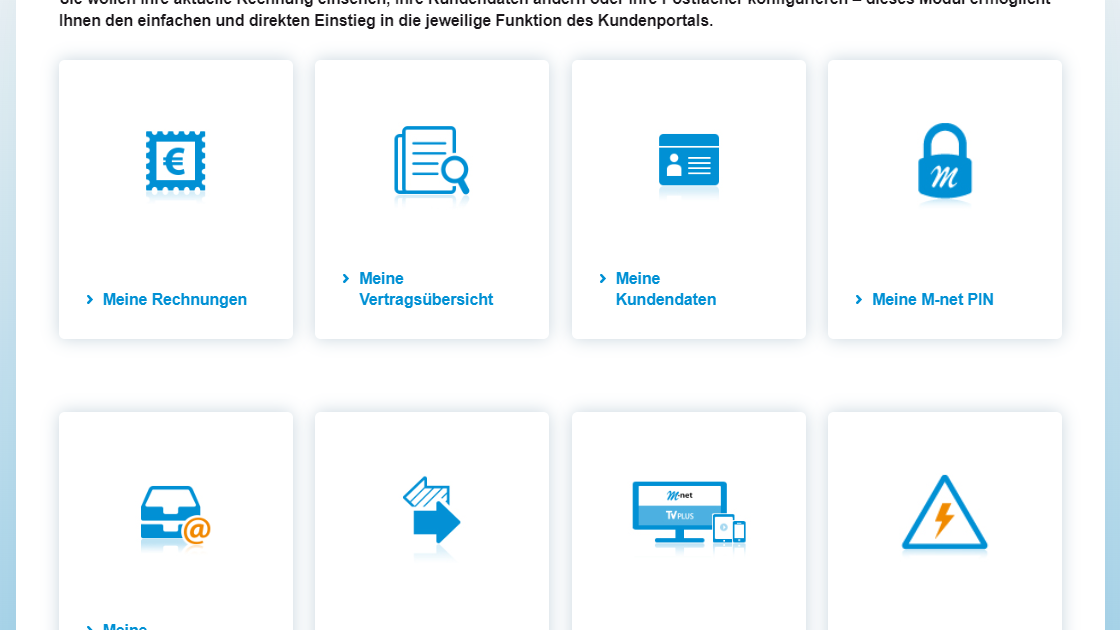
E-Mail-Postfach einrichten
Im oberen Bereich siehst du eine Übersicht mit der Anzahl der eingerichteten Postfächer sowie dem zugewiesenen Mailspeicherplatz (Mail-Quota).
Scroll herunter und drücke den Button „Neues Postfach einrichten“.
- Vergebe eine E-Mail-Adresse und wähle dann einen Domain-Namen aus
- Lege jetzt ein sicheres Passwort fest und bestätige dieses durch eine wiederholte Eingabe
- Definiere den verfügbaren Speicherplatz (Mail-Quota) für dieses Postfach
Weitere Konfigurationen
- Unter „E-Mail-Weiterleitung“ kannst du dir empfangenen E-Mails an eine andere E-Mail-Adresse weiterleiten lassen.
- Die Einstellung der Speicherdauer kannst du auf „unbegrenzt“ stehen lassen, sofern du regelmäßig deine E-Mails löschst.
- Für Spamschutz und Virenscanner empfehlen wir dir, die Standardeinstellung „aktiv“ beizubehalten.
Wir empfehlen eine kurze Speicherdauer auszuwählen, da dein Postfach ansonsten möglicherweise vollläuft und du keine weiteren E-Mails empfangen kannst.
Neues Postfach speichern und nutzen
Nachdem du die Einstellungen gespeichert hast, kannst du sofort dein neues Postfach und die zugehörige E-Mail-Adresse nutzen.
Logge dich dazu einfach auf https://webmail.mnet-online.de in den M-net Webmailer ein.